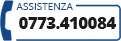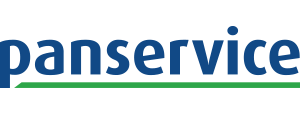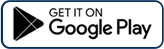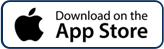Per la creazione di questa guida è stata scelta la versione 16 del client Outlook a 64 bit.
E’ possibile configurare il suo indirizzo di posta Panservice in due modalità differenti, IMAP o POP3. In base alle sue esigenze, le forniamo una breve descrizione per entrambe queste modalità.
Modalità IMAP
Consigliata su smartphone e per l’utilizzo dell’account di posta su più dispositivi
Tale modalità permette di sincronizzare con il suo client di posta le cartelle presenti sul server, visibili dalla sua interfaccia webmail.
Tutte le cartelle ed e-mail del suo account presenti sul nostro server e visibili dal link https://webmail.panservice.it, saranno visualizzabili sui suoi client di posta configurati in modalità IMAP.
Ogni spostamento, modifica o cancellazione sulle mail o cartelle eseguita dalla sua webmail o da uno dei suo client sarà visibile tra i dispositivi, che ospitano lo status della casella di posta aggiornato ed eguale con la sincronizzazione IMAP.
Modalità POP3
La modalità popo3 permette di scaricare i messaggi localmente sulla propria postazione tramite il client di posta da lei utilizzato.
Viene eseguita una copia dei messaggi e delle cartelle presenti sul server e visibili dalla sua webmail sul suo PC o Smartphone ed, in base alla configurazione del suo client di posta, i messaggi vengono eliminati sul server per l’indirizzi di posta o lasciata una copia.
La sincronizzazione con POP3 permette appunto di eliminare automaticamente i messaggi presenti sul server o una parte di essi, specificando in quest’ultimo caso una data precisa come limite di memorizzazione dei messaggi ( ES. tieni come copia dei messaggi sul server solo gli ultimi 14 giorni ).
Suggeriamo, se utilizzata tale modalità, di fare molta attenzione a tali impostazioni presenti sul client di posta e programmare dei backup dei messaggi sulla postazione e su memorie esterne.
STEP1
Creiamo un nuovo account su Outlook, abilitando la voce “Consenti la configurazione manuale dell’account”
Se hai già un account di posta configurato su Outlook non visualizzerai subito la schermata sotto riportata. Per creare un nuovo account, basterà selezionare “Aggiungi Account” nel menù “File“.
Inserire il proprio indirizzo di posta che si desidera configurare. Abilitare le opzioni avanzate e cliccare su “Connetti“.
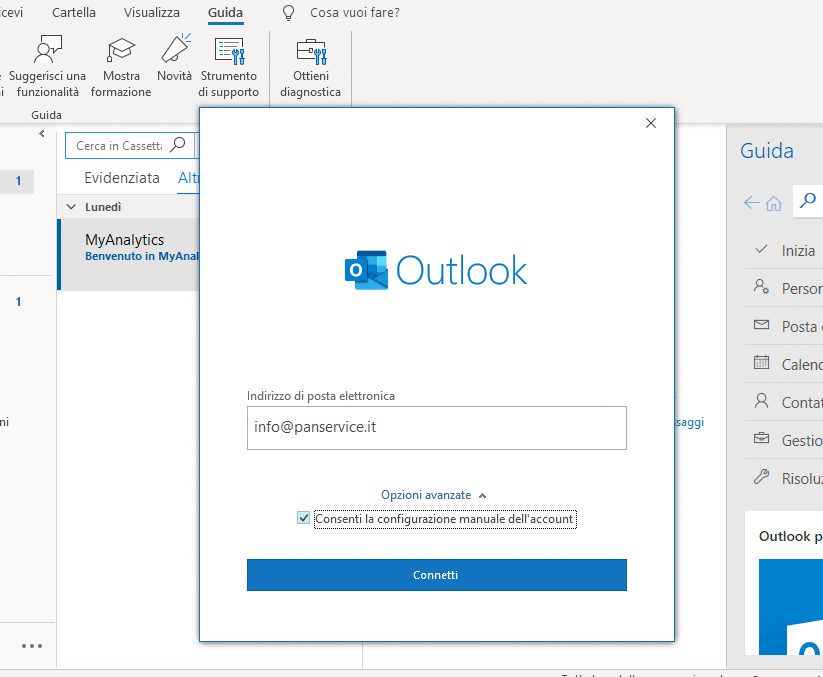
STEP2
Scegliere se configurare Outlook per la connessione al nostro indirizzo tramite modalità IMAP o POP3. Scegliere la modalità desiderata
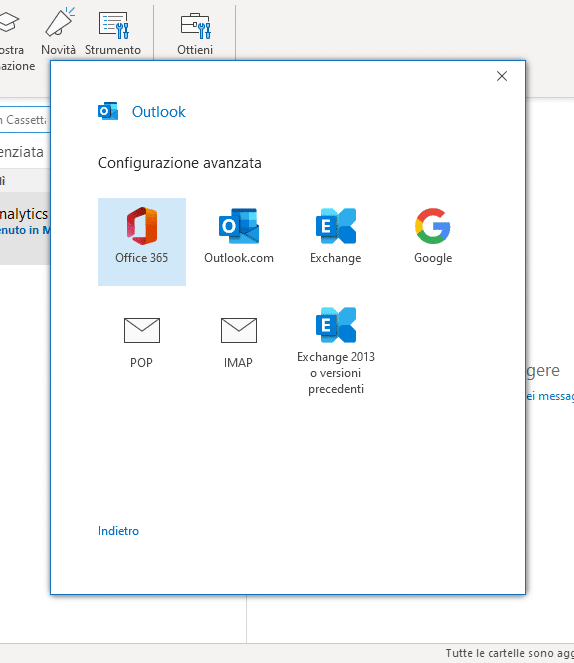
STEP3
Inserisci i parametri di configurazione
Di seguito sono elencati i parametri da valorizzare per entrambe le modalità IMAP o POP3 configurabili con il suo indirizzo di posta.
Modalità IMAP
Il server da configurare per poter ricevere i messaggi è imap.panservice.it .
Nei vari client di posta tale server è indicato come server di posta in arrivo o IMAP server.
La porta di connessione da abilitare nella configurazione è la n. “143”, non vanno abilitati metodi di crittografia aggiuntivi come l’ SSL/TLS o autenticazione (SPA)
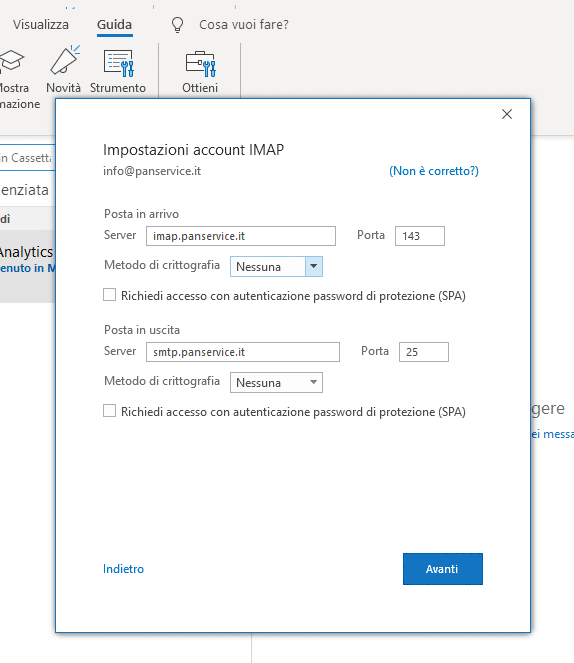
Per la posta in uscita, il server da configurare per poter spedire la posta elettronica è smtp.panservice.it .
Nelle configurazioni dei programmi di posta tale server è indicato come server di posta in uscita oppure come SMTP server.
La porta di connessione necessaria per l’utilizzo del nostro server SMTP è la n. “25”, non vanno abilitati metodi di crittografia aggiuntivi come l’ SSL/TLS o autenticazione (SPA)
Modalità POP3
Il server di posta da configurare per poter ricevere la posta elettronica è pop3.panservice.it.
Nelle configurazioni dei programmi tale server è indicato come server di posta in arrivo o POP3 server.
La porta di connessione da abilitare nella configurazione è la n. ‘110’, non vanno abilitati metodi di crittografia aggiuntivi con SSL/TLS o autenticazione (SPA)
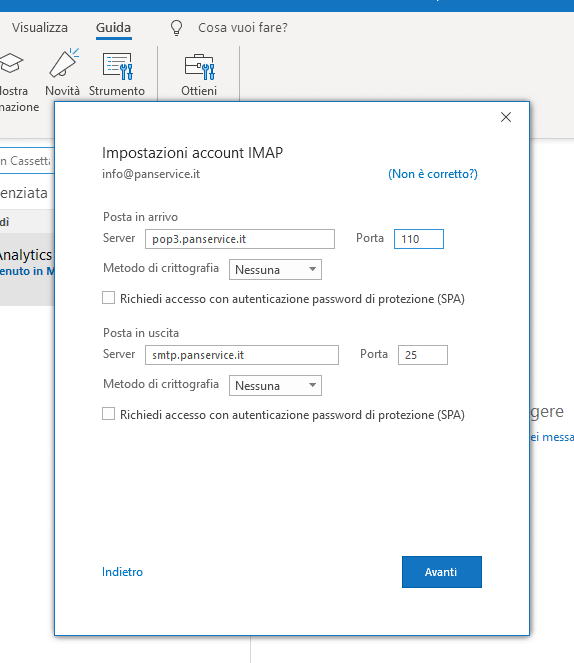
Per la posta in uscita, Il server da configurare per poter spedire la posta elettronica è smtp.panservice.it . Nelle configurazioni dei programmi di posta tale server è indicato come server di posta in uscita oppure come SMTP server. La porta di connessione necessaria per l’utilizzo del nostro server SMTP è la n. ‘ 25 ‘, non vanno abilitati metodi di crittografia aggiuntivi come l’ SSL/TLS o autenticazione (SPA)